本文为您介绍通过组织设置管理哪些用户可以访问仓库,以及代码库的读写权限等功能操作。
开启同步云效组织管理者
由于代码数据非常敏感,需要严格管控操作的权限。
云效组织拥有者需要进入代码管理Codeup,单击进行设置。
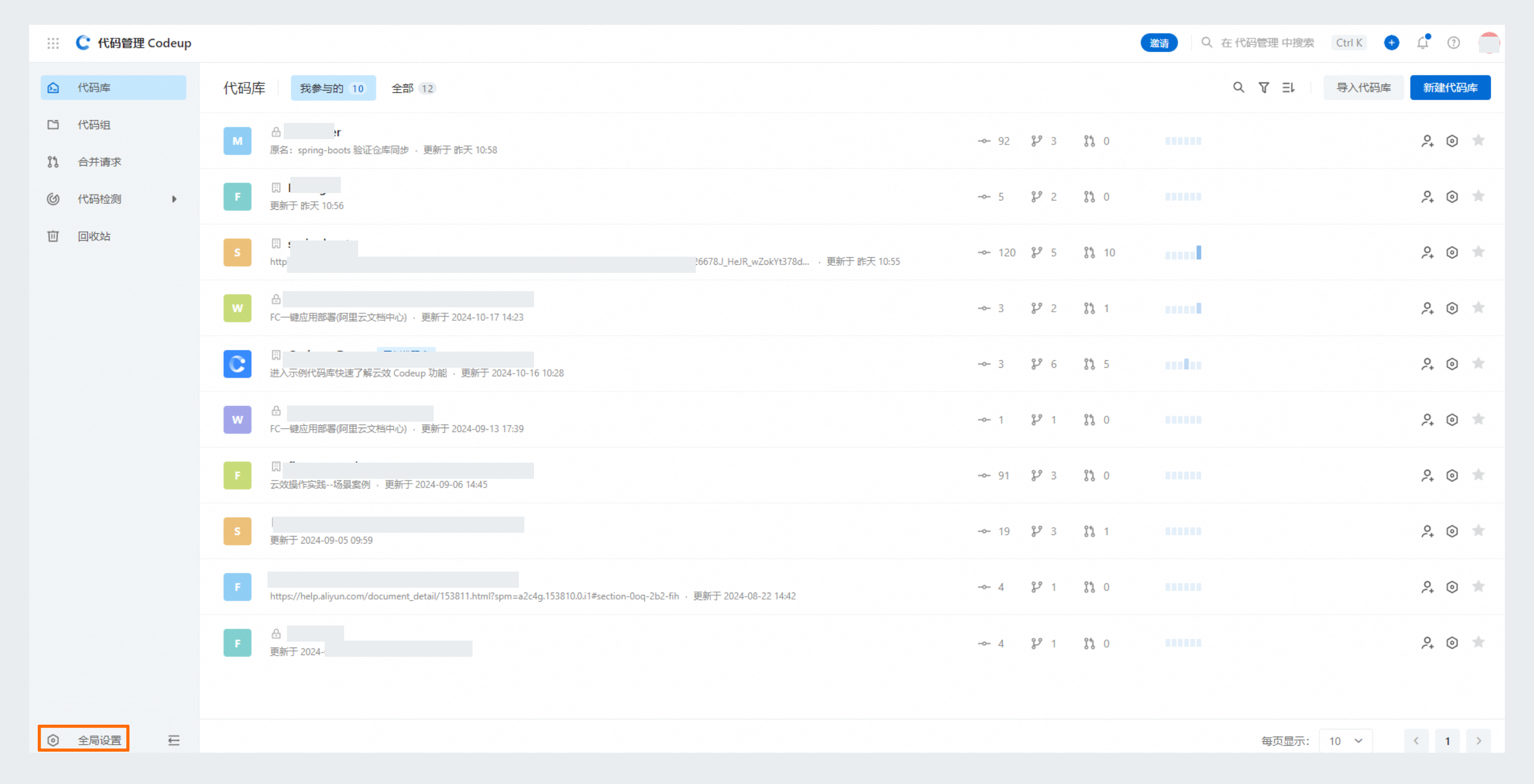 说明
说明Codeup 组织管理员的权限获取有两种方式:
仅有组织拥有者可以通过Codeup全局设置开启同步云效组织管理者的开关,此操作将自动同步云效组织成员内的管理员作为Codeup 组织管理者。
组织拥有者通过。
云效组织拥有者通过管理员设置,开启同步云效组织管理者开关。
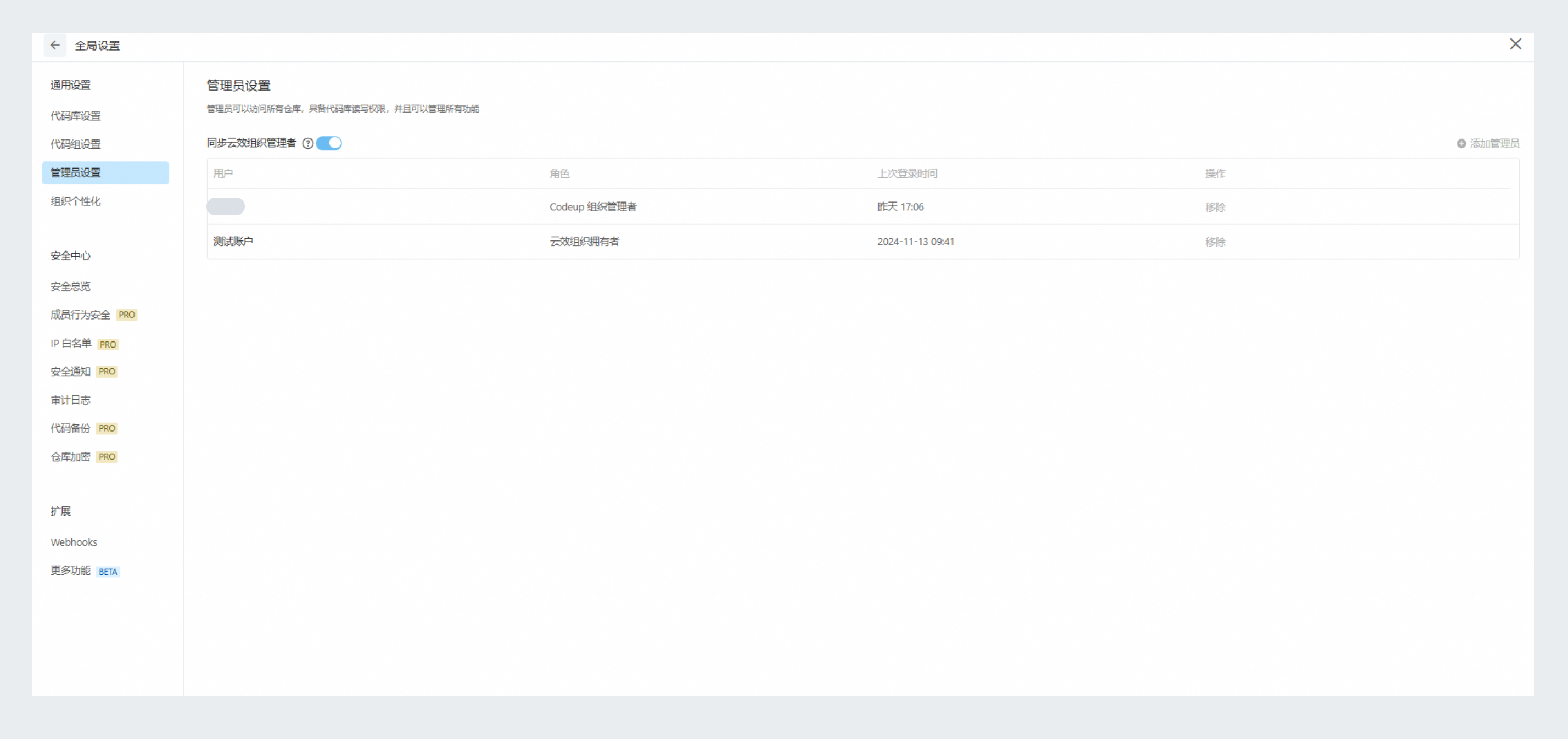 说明
说明组织拥有者把组织成员管理内的管理员同步成为组织管理者后,暂不支持移除用户操作,如果需要请先关闭「同步云效组织管理者」开关后再试。
一旦组织成员从组织中被移除,则对应在Codeup中的组织管理者的角色也将被移除,如果因特殊原因如账号注销等因素导致组织没有拥有者,请联系技术进行处理。
管理员包括两种,但是只有组织拥有者可以进行管理员的添加和移除操作:
云效组织拥有者
Codeup组织管理者
关闭同步云效组织管理者
关闭同步开关后,将立即移除已同步的云效组织管理者,云效组织成员内的管理员变更将不再自动同步至Codeup组织管理者。
添加 Codeup 组织管理者
云效组织拥有者可添加组织的成员用户作为Codeup组织管理者,被添加的管理者则具备所有组织内代码库的管理权限。
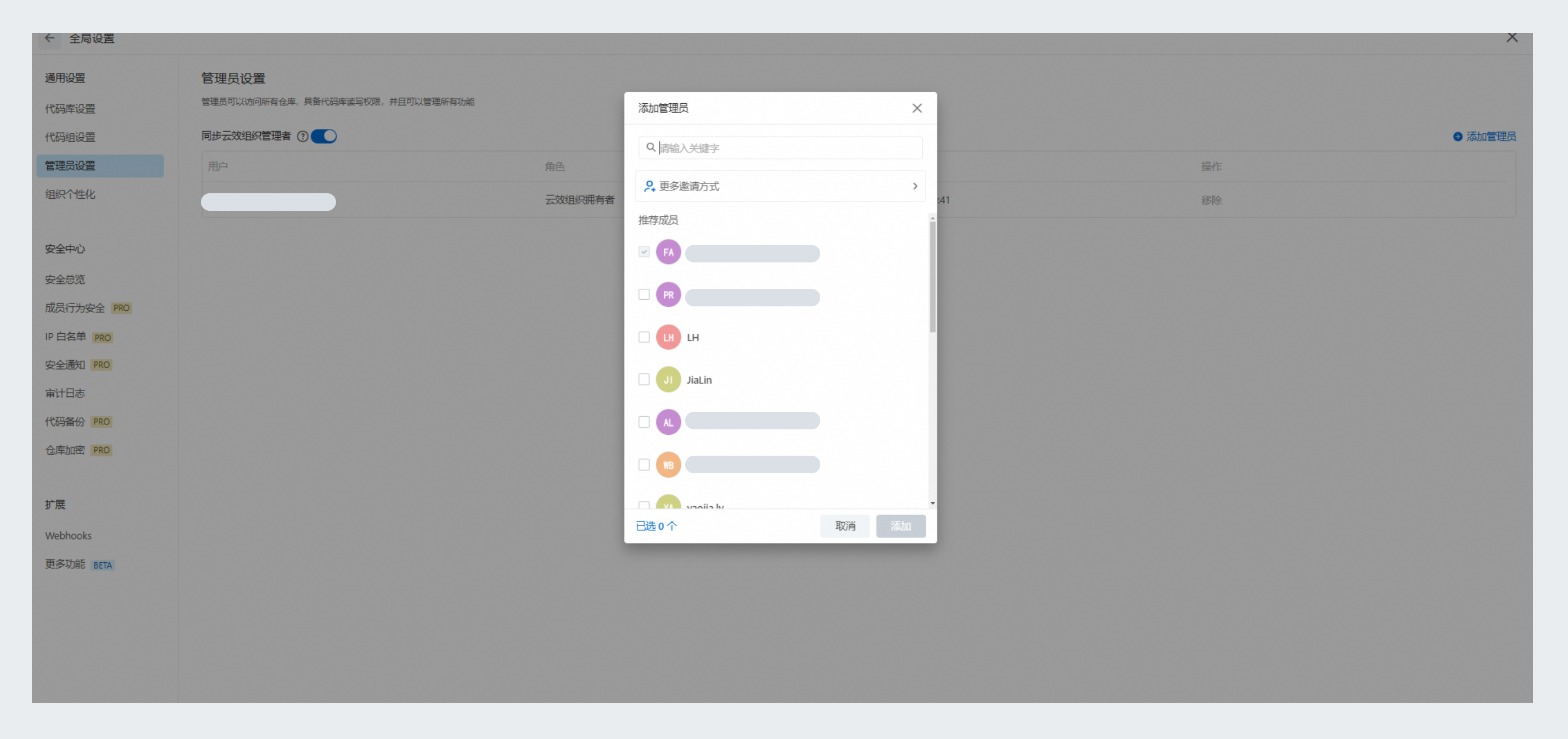
移除 Codeup组织管理者
云效组织拥有者可移除现有Codeup组织管理者,移除后则自动回收管理员相关权限,降级为普通成员,仅能看到自己参与和有权限查看的代码库。
该文章对您有帮助吗?
